Пошаговая инструкция по переходу сайтов на 1С-Битрикс на PHP 8.x: идеальный и нестандартный методы
Почему важно обновить PHP
Если вы используете сайт под управлением 1С-Битрикс любой редакции и ваш сайт работает на PHP версии ниже 8.0 — вы можете лицезреть вот такую надпись в админ панели своего сайта:
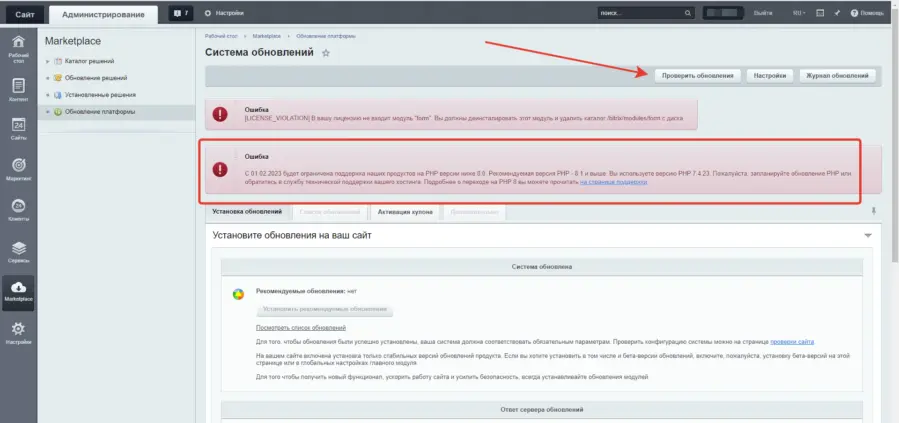
Версия PHP 7.х объявлена устаревшей и больше не поддерживается, для нее не выпускаются исправления функциональных ошибок и ошибок безопасности. Использование версий PHP ниже 8 крайне нерекомендовано.
Вы не сможете установить обновления продуктов «1С-Битрикс» для исправления ошибок и получения нового функционала, пока не обновите PHP до минимальной версии 8.0 или рекомендованной 8.1 в своем серверном окружении.
Что делать
На первый взгляд очевидно, что нужно просто перейти на работу
сервера в связке с PHP 8-ой версии. Ок. Идем в панель управления хостингом. Находим наш сайт, переходим в настройки и выбираем нужную версию PHP. Можно выбрать сразу 8.2 последнюю. к примеру, в панели ispmanager это делается здесь:
Переходим на сайт для проверки и с вероятностью 99,99% ваш сайт сломается или вообще выдаст белый экран. Все просто. В новой версии PHP немного изменились требования к
написанию кода и то, что разрешалось в версии 7.4, например, теперь вызывает ошибку и сайт ломается. Получается для работы сайта необходимо,
чтобы весь код соответствовал новым требованиям. Как известно Битрикс —
это система управления, состоящая по большей части из ядра и публичной части. С ядром все понятно, но остается сторонний код: это и шаблон, и свои компоненты, и сторонние модули, установленные из Макретплейса Битрикс. Вот в них и заключается вся боль. Мы рассмотрим два сценария обновления сайта. Первый — идеальный (правильный, рекомендуемый), а второй — нестандартный (комбинированный метод) 1. Так как «Битрикс» уже все обновил и настроил под использование 8-ки, прежде чем изменять настройки сервера, мы должны обновить ядро через стандартный функционал «Битрикс».
Естественно для этого у вас должна быть активная поддержка на решение. Если нет, и вы видите надпись, что срок поддержки вашей лицензии окончен, то необходимо продлить ее, купив за 25% от стоимости лицензии. Редакцию вашей лицензии вы можете увидеть все в том же разделе /bitrix/admin/update_system.php?lang=ru в секции «Ответ сервера обновлений». 2. Теперь переходим в установленные решения. В этом разделе нас интересуют все сторонние решения, установленные на сайте. Их необходимо также обновить. Конечно, есть платные и бесплатные решения. Бесплатные обновляем, а на платных смотрим
срок поддержки активен или нет. Если нет, то каждое решение необходимо продлить. Условия продления могут быть разными, но обычно это 50% от стоимости решения. Подробнее вы можете посмотреть на странице Маркетплейса, кликнув по названию этого решения. 3. После обновления ядра и всех сторонних модулей переходим к тому, с чего начинали: производим настройку на стороне хостинга, выставив нужную версию. Данный метод пригодится если у вас: С этим нам чаще всего и приходится работать. Итак, процесс: 1. Создаем полную резервную копию сайта. 2. Обновляем ядро, как и в рекомендуемом способе. Если вы вносили изменения в ядре или штатных компонентах, то вам необходимо перенести все измененные файлы в папку local. 3. Переходим в установленные решения и обновляем все, что можно обновить. Если и сторонние решения правили, то переносим все изменения и доработки в local-папку. 4. Далее включаем вывод ошибок в настройках, файл /bitrix/.settings.php. 5. Затем настраиваем хостинг и активируем 8-ку. 6. После переходим на сайт и видим ошибки. Читаем текст ошибки и вносим изменения в файлы указанные в тексте ошибки. Информации по типовым ошибкам море. Вот лишь несколько примеров, которых
будет достаточно для практически любого сайта: От себя можем добавить некоторые тонкости, которых нет в описанных выше мануалах. Таким способом мы уже перевели на новые рельсы практически всех наших клиентов. А теперь решили поделиться инструкцией. И если понадобится, готовы помочь реализовать ее. Кстати, digital-агентство «Винтра» — золотой сертифицированный партнер 1С-Битрикс, а также официальный партнер «Аспро».
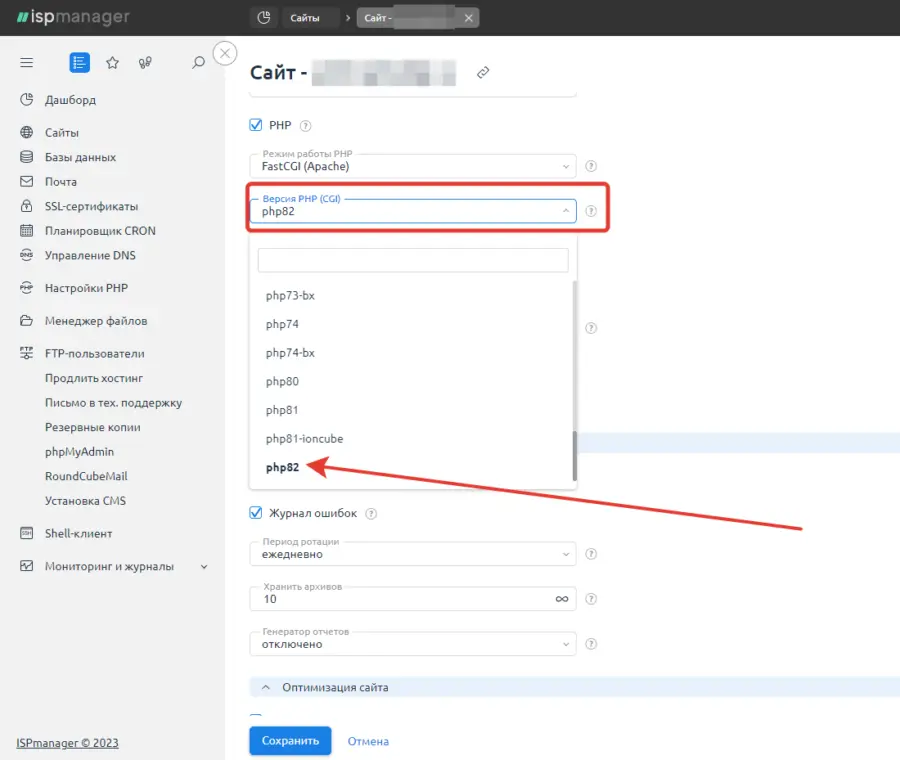
В чем проблема и болезненность перехода
Идеальный вариант: последовательность шагов
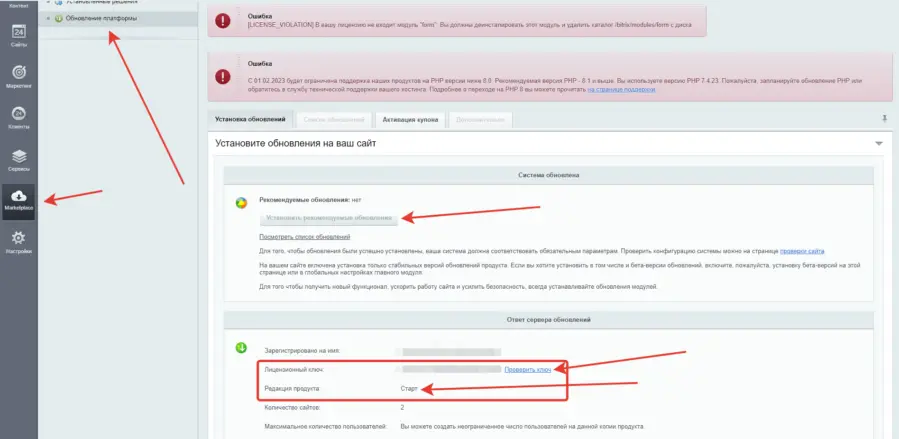
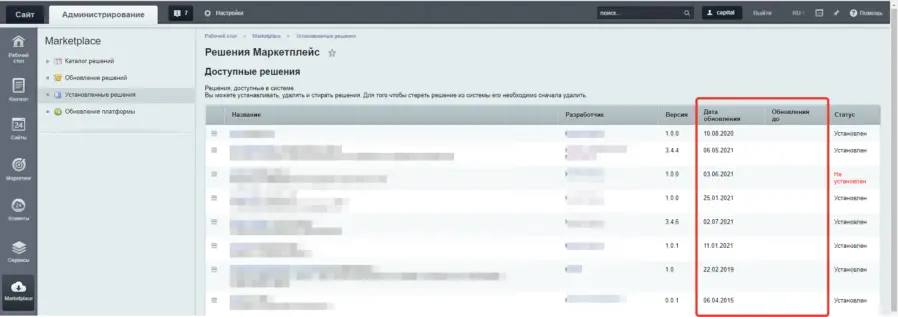
Результат: Если сайт небольшой, относительно новый и создавался с использованием стандартных компонентов
Битрикс (с минимальными внесениями изменений) или на каком-либо готовом
решении, то он запустится без каких-либо проблем. К сожалению, за нашу практику мы ни разу не встретили сайт, который достаточно просто обновить. Так что нам такой вариант не подходит. Поэтому мы работаем по второму сценарию.
Нестандартный (комбинированный) метод: последовательность шагов
Сразу оговоримся, лицензия на решение 1С-Битрикс у вас должна быть активной в любом случае. Вносить правки в ядро — отчаянный шаг.
Описанное выше может решить штатный администратор сайта. Углубляться детальнее нет смысла. Более сложные моменты требуют специальных знаний.


